电脑输入法不显示了怎么调出来 电脑输入法图标不见了如何调出
更新时间:2023-10-20 09:44:41作者:jiang
电脑输入法不显示了怎么调出来,当我们在使用电脑时,输入法的作用是不可忽视的,有时我们可能会遇到电脑输入法不显示或图标不见的问题,这给我们的使用带来了一定的困扰。当电脑输入法不显示了,我们该如何调出来呢?当电脑输入法图标不见了,又该如何解决呢?下面我们将为大家介绍一些简单而有效的方法,帮助您解决这个烦恼。无论您是电脑新手还是有一定使用经验的用户,都可以从中受益。让我们一起来看看吧!
操作方法:
1.第一步,检查一下电脑桌面的右下角任务栏上面是否有输入法的图标
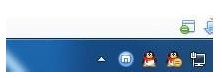
2.第二步,如果桌面右下角输入法图标不见了。输入法无法切换
尝试着使用“Ctrl+Shitft”组合键,是否能将输入法调出来,如果依然无法使用输入法,可以使用“Ctrl+空格键”组合键来测试。
在任务栏的空白处右键点击鼠标,选择:工具栏-->语言栏
选中语言栏,前面的“√”就会打上了,这时再看一下输入法图标是不是已经出来了
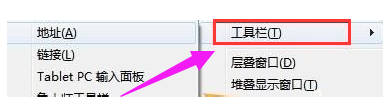
3.第三步,打开控制面板,找到控制语言栏的选项卡,开始,点击:控制面板
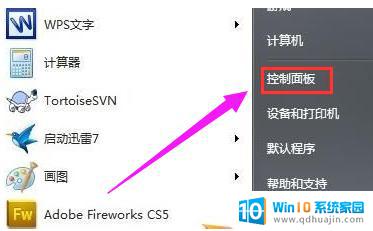
4.第四步,选择:时钟、语言和区域,再点击:更改键盘或其他输入法
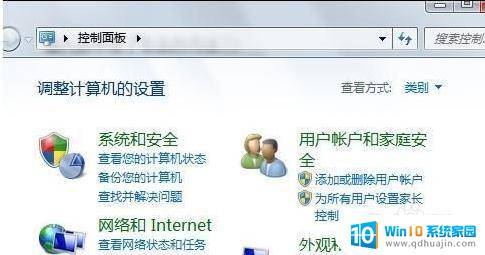
5.第五步,在接下来弹出的窗口中进行一系列设置。将语言栏,即输入法图标调出来,键盘和语言-->更改键盘-->语言栏-->停靠于任务栏
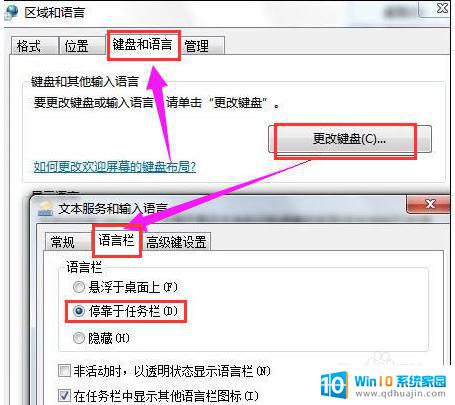
以上是有关电脑输入法不显示的解决方法,如果您遇到相同的问题,可以按照上述方法进行解决。





